这篇文章主要介绍“SpringBoot中banner怎么使用”的相关知识,小编通过实际案例向大家展示操作过程,操作方法简单快捷,实用性强,希望这篇“SpringBoot中banner怎么使用”文章能帮助大家解决问题。
制作自己的banner
第一步:在src/main/resources下面创建banner.txt。
第二步:访问网站 http://patorjk.com/software/taag,在网站“Type Something ”处输入想要制作的单词(比如:Hello World),会生成对应的字符。也可以通过其他参数来调整字符的样式。
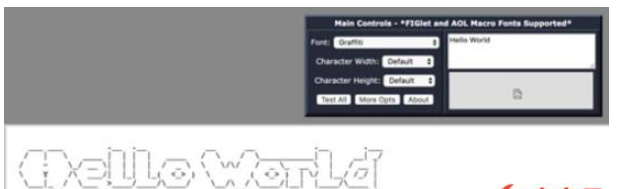
复制生成的字符,粘贴到banner.txt,再次启动程序便可以打印出指定的banner了。
个人比较喜欢的banner是如下图形:
${AnsiColor.BRIGHT_YELLOW} //////////////////////////////////////////////////////////////////// // _ooOoo_ // // o8888888o // // 88" . "88 // // (| ^_^ |) // // O\ = /O // // ____/`---'\____ // // .' \\| |// `. // // / \\||| : |||// \ // // / _||||| -:- |||||- \ // // | | \\\ - /// | | // // | \_| ''\---/'' | | // // \ .-\__ `-` ___/-. / // // ___`. .' /--.--\ `. . ___ // // ."" '< `.___\_<|>_/___.' >'"". // // | | : `- \`.;`\ _ /`;.`/ - ` : | | // // \ \ `-. \_ __\ /__ _/ .-` / / // // ========`-.____`-.___\_____/___.-`____.-'======== // // `=---=' // // ^^^^^^^^^^^^^^^^^^^^^^^^^^^^^^^^^^^^^^^^^^^^^^^^^^ // // 佛祖保佑 永不宕机 永无BUG // ////////////////////////////////////////////////////////////////////在新版本的SpringBoot中,支持了gif、jpg和png的图片形式的banner打印。当然,并不会把图片直接打印在控制台,而是将其像素解析转换成assii编码之后打印。
对于gif动图,会把动图的每个图片都打印出来,如果动图比较大,打印时间较长。可以尝试一下,但建议不要使用gif。
在banner.txt中,还可以进行一些设置,比如上图中的${AnsiColor.BRIGHT_YELLOW}。
AnsiColor.BRIGHT_RED:设置控制台中输出内容的颜色
application.version:用来获取MANIFEST.MF文件中的版本号
application.formatted-version:格式化后的application.version版本信息
spring-boot.version:Spring Boot的版本号
spring-boot.formatted-version:格式化后的spring-boot.version版本信息
Banner接口
在未指定banner.txt或banner图片时,默认图形存储在哪里了呢?下面我们了解一下Banner接口。
@FunctionalInterface public interface Banner { // 打印banner void printBanner(Environment environment, Class<?> sourceClass, PrintStream out); enum Mode { // 关闭 OFF, // 控制台 CONSOLE, // 日志文件 LOG } }在banner接口中提供了打印banner的方法和一个枚举类。枚举类有三个值:OFF、CONSOLE、LOG,用来控制banner的打印,分别对应:关闭打印、控制台打印和日志打印。
banner接口的实现主要有ResourceBanner、ImageBanner、SpringBootBanner和其他内部类的实现。其中上面看到的图形的打印就来自于SpringBootBanner。看一下源代码:
class SpringBootBanner implements Banner { private static final String[] BANNER = { "", " . ____ _ __ _ _", " /\\\\ / ___'_ __ _ _(_)_ __ __ _ \\ \\ \\ \\", "( ( )\\___ | '_ | '_| | '_ \\/ _` | \\ \\ \\ \\", " \\\\/ ___)| |_)| | | | | || (_| | ) ) ) )", " ' |____| .__|_| |_|_| |_\\__, | / / / /", " =========|_|==============|___/=/_/_/_/" }; private static final String SPRING_BOOT = " :: Spring Boot :: "; private static final int STRAP_LINE_SIZE = 42; @Override public void printBanner(Environment environment, Class<?> sourceClass, PrintStream printStream) { for (String line : BANNER) { printStream.println(line); } String version = SpringBootVersion.getVersion(); version = (version != null) ? " (v" + version + ")" : ""; StringBuilder padding = new StringBuilder(); while (padding.length() < STRAP_LINE_SIZE - (version.length() + SPRING_BOOT.length())) { padding.append(" "); } printStream.println(AnsiOutput.toString(AnsiColor.GREEN, SPRING_BOOT, AnsiColor.DEFAULT, padding.toString(), AnsiStyle.FAINT, version)); printStream.println(); } }在printBanner的方法实现中,首先打印了默认的Banner字符串数组,然后将SPRING_BOOT和版本信息进行拼接打印。
Banner的参数设置
banner的参数设定可以通过两种形式,一种是代码的形式,一种是配置文件的形式。
使用代码的形式首先要将默认的main方法进行改造,手动创建SpringApplication对象,然后设置相应的参数。示例代码:
public static void main(String[] args) { SpringApplication app = new SpringApplication(SpringbootBannerApplication.class); app.setBannerMode(Banner.Mode.CONSOLE); Banner banner = new ImageBanner(new ClassPathResource("banner1.png")); app.setBanner(banner); app.run(args); }通过配置文件设置就比较简单,直接在application.properties中进行配置,springboot已经帮我们预制好了相应的参数。
spring.banner.location=classpath:banner1.png spring.banner.image.margin=2 spring.banner.image.height=76 spring.banner.charset=UTF-8 spring.banner.image.invert=false spring.banner.image.location=banner1.png spring.main.banner-mode=console spring.main.show-banner=true
其中spring.main.show-banner来控制是否打印banner,在新版本中不建议使用,可以使用spring.main.banner-mode代替,将其值设置为OFF即可关闭banner的打印。
引入文本banner通过spring.banner.location来指定,引入图片相关的banner需要通过spring.banner.image.location来指定路径,否则会出现乱码情况。
如果不想显示banner,可以在代码中通过setBannerMode(Banner.Mode.OFF)方法或通过参数配置spring.main.banner-mode=off来关闭banner的打印。上面示例中已经有所展示。
关于“SpringBoot中banner怎么使用”的内容就介绍到这里了,感谢大家的阅读。如果想了解更多行业相关的知识,可以关注亿速云行业资讯频道,小编每天都会为大家更新不同的知识点。
免责声明:本站发布的内容(图片、视频和文字)以原创、转载和分享为主,文章观点不代表本网站立场,如果涉及侵权请联系站长邮箱:is@yisu.com进行举报,并提供相关证据,一经查实,将立刻删除涉嫌侵权内容。